-
快速解答 win7系统开机后提示DfrgFat.exe应用程序错误的设置办法
- 发布日期:2021-04-02 01:47:13 作者:bag198技术 来 源:http://www.bag198.com
win7系统开机后提示DfrgFat.exe应用程序错误的问题司空见惯;不少人觉得win7系统开机后提示DfrgFat.exe应用程序错误其实并不严重,但是如何解决win7系统开机后提示DfrgFat.exe应用程序错误的问题,知道的人却不多;小编简单说两步,你就明白了;1、按“WIN+R”打开“运行”窗口,输入“cmd”命令后按回车,打开dos界面 2、在打开的dos界面命令提示符下输入 :for %1 in (%windir%system32*.ocx) do regsvr32 /s %1,按回车,然后输入:for %1 in (%windir%system32*.dll) do regsvr32.exe /s %1,按回车,直到屏幕滚动停止,重新启动计算机即可。就可以了。如果没太懂,请看下面win7系统开机后提示DfrgFat.exe应用程序错误的解决方法的更多介绍。
解决方法:
1、按“WIN+R”打开“运行”窗口,输入“cmd”命令后按回车,打开dos界面。
2、在打开的dos界面命令提示符下输入 :for %1 in (%windir%system32*.ocx) do regsvr32 /s %1,按回车,然后输入:for %1 in (%windir%system32*.dll) do regsvr32.exe /s %1,按回车,直到屏幕滚动停止,重新启动计算机即可。
3、打开用记事本打开C:WindowsPrefetch下的Layout.ini文件,然后将里面的内容全部删除,存盘之后将其属性设置为只读。
4、打开运行对话框并输入Msconfig,回车,在启动项中检查并删除DfrgFat.exe进程。
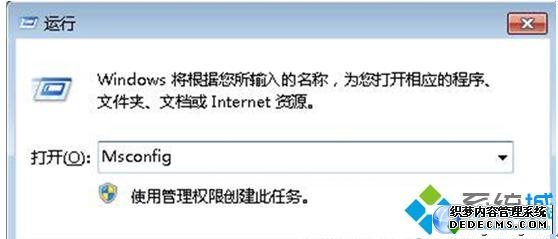
通过以上对Windows7系统开机后提示DfrgFat.exe应用程序错误的解决步骤的详细介绍后,有遇到同样错误的用户们就参照以上的方法进行解决吧。
以上就是win7系统开机后提示DfrgFat.exe应用程序错误的解决方法的完整教程了,有需要的用户们可以采取上面的方法步骤来进行操作吧,相信这篇文章一定可以帮到大家!
 萝卜家园 Ghost Win7 32位纯净版 v2019.05
萝卜家园 Ghost Win7 32位纯净版 v2019.05 电脑公司 Ghost Win7 32位纯净版下载 v2019.02
电脑公司 Ghost Win7 32位纯净版下载 v2019.02